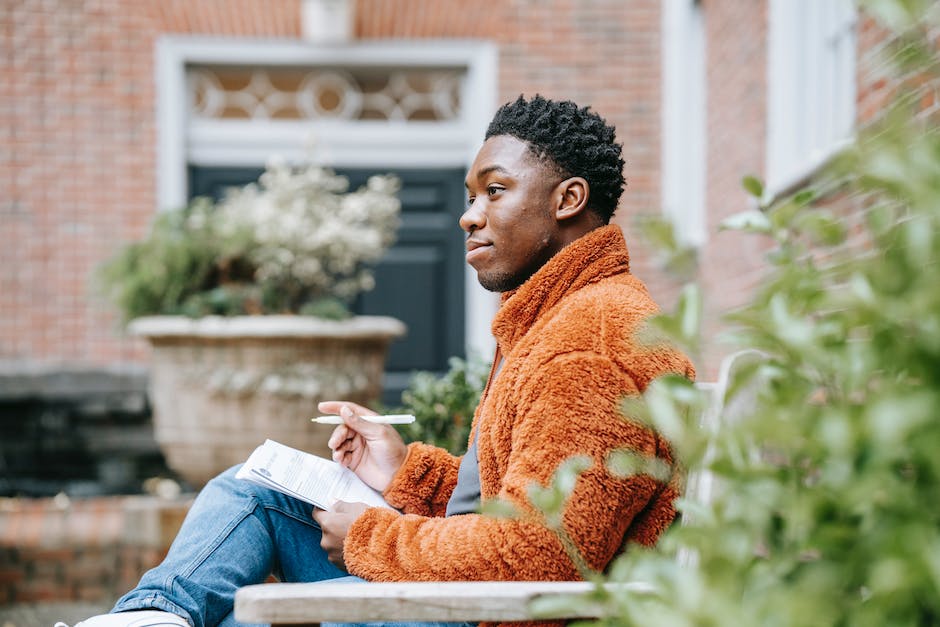Hey, hast du schon mal von Smart View gehört? Falls nicht, mach dir keine Sorgen! In diesem Blogpost erklären wir dir, wie es funktioniert.
Smart View ist eine App, mit der du deine Smartphone- oder Tablet-Inhalte auf deinem Fernseher streamen kannst. Es funktioniert, indem du dein Gerät via WLAN oder Kabel mit deinem Fernseher verbindest. Dann kannst du die App öffnen und sie wird automatisch alle verfügbaren Geräte erkennen. Wenn du also dein Smartphone oder Tablet mit deinem Fernseher verbunden hast, kannst du deine Fotos, Videos, Musik und sogar Apps auf deinem Fernseher ansehen. Es ist ganz einfach und macht echt Spaß!
Verbinde dein Smartphone/PC mit deinem TV & genieße Filme/Serien
Wähle deinen TV aus und du kannst sofort loslegen
Du möchtest dein Smartphone, deinen PC oder Tablet mit deinem TV verbinden? Das ist ganz einfach! Alles, was du dafür brauchst, ist ein WLAN-Netzwerk. Verbinde dein Smartphone oder deinen PC einfach mit demselben WLAN-Netzwerk und schon kann es losgehen. Gehe dann im Quick-Panel auf deinem Smartphone nach unten und aktiviere Smart View. Alle verfügbaren Geräte werden dir angezeigt. Wähle dann einfach deinen TV aus und du kannst sofort die Inhalte auf deinem Smartphone, Tablet oder PC auf dem TV anzeigen. Genieße deine liebsten Filme, Serien und Musik jetzt noch größer und in bester Qualität.
Verbinde Dein Android-Gerät Drahtlos zu Deinem Smart-TV
Du willst dein Android-Gerät drahtlos mit deinem Smart-TV verbinden? Kein Problem. Alles was du dafür brauchst, ist der Standard Miracast. Aktiviere ihn einfach in den Einstellungen deines Smart-TVs und dann kann’s losgehen. Um die Verbindung herzustellen, starte einfach die Share-Funktion auf deinem Smartphone oder Tablet. Dadurch kannst du den Bildschirm des Android-Geräts auf dem Fernseher spiegeln und deine Lieblingsinhalte auf dem großen Bildschirm genießen. Viel Spaß beim Streamen!
Verbinde dein Android-Gerät mit dem Smart-TV via Miracast
Du möchtest dein Android-Gerät drahtlos mit deinem Fernseher verbinden? Dann brauchst du dafür einen Smart-TV. Geh in die Einstellungen deines Smart-TVs und aktiviere die „Miracast“-Funktion. Anschließend gehst du auf deinem Android-Gerät in die Einstellungen und aktivierst dort die Share-Funktion. Je nach Hersteller hat diese Funktion allerdings einen anderen Namen. Wenn du es geschafft hast, beide Geräte miteinander zu verbinden, kannst du Inhalte auf deinem Fernseher wiedergeben. Viel Spaß!
Wie du dein Samsung Galaxy Smartphone auf den Fernseher überträgst
Du hast ein Samsung Galaxy Smartphone und möchtest gerne deinen Bildschirm auf den Fernseher übertragen? Dann kannst du das mit Smart View machen. Dazu musst du zunächst ganz einfach oben auf dem Bildschirm deines Smartphones nach unten wischen. Dann wird dir die Option „Screen Mirroring“ angezeigt. Bei neueren Samsung Galaxy Modellen heißt die Funktion Smart View, bei älteren Modellen heißt sie Screen Mirroring. Wenn du die Option auswählst, wird der Bildschirminhalt des Smartphones auf dem Fernseher angezeigt. So kannst du deine Lieblingsserien, Filme oder Spiele auf dem großen Bildschirm deines Fernsehers genießen!
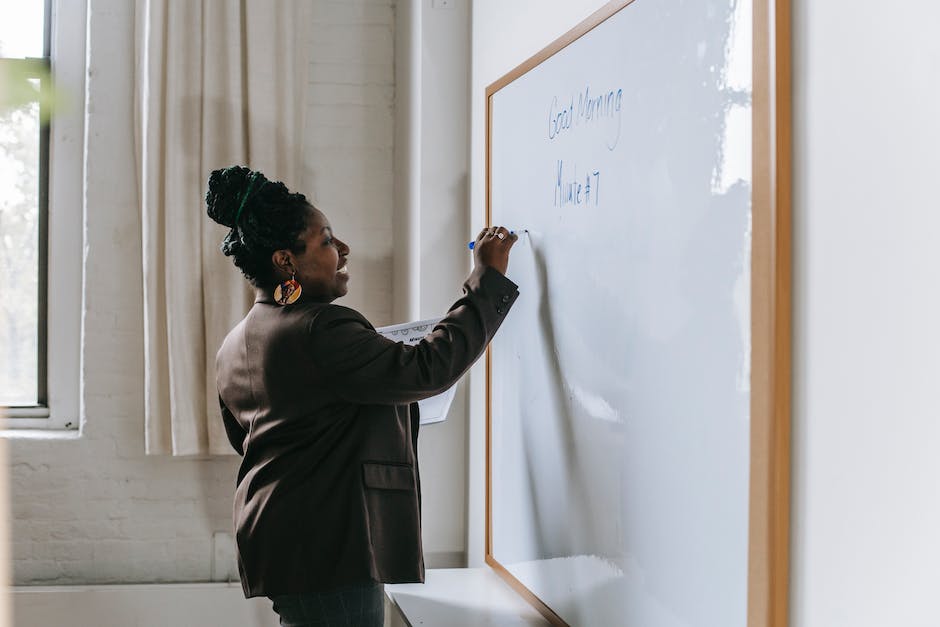
Screen Mirroring unter Android: So aktivierst du es!
Du möchtest dein Android-Smartphone mit einem anderen Bildschirm verbinden? Kein Problem, denn Screen Mirroring ermöglicht es dir, Inhalte wie Fotos, Videos und sogar Spiele auf einen anderen Bildschirm zu streamen. Wir erklären dir, wie du Screen Mirroring unter Android aktivierst.
Zunächst einmal musst du die Optionen-Leiste aufrufen. Diese erreichst du, indem du vom oberen Bildschirmrand deines Smartphones nach unten wischst. Hier findest du dann den Eintrag „Screen Mirroring“. Tippe darauf, um die Funktion zu aktivieren. Je nach Modell kann es sein, dass du dazu noch einmal in die Einstellungen gehen musst. Dann kann es auch schon losgehen.
Es gibt verschiedene Screen-Mirroring-Optionen, die du verwenden kannst. Zum Beispiel kannst du dein Smartphone mit einem Smart-TV verbinden und dann Inhalte darauf streamen. Oder du nutzt die Funktion, um dein Smartphone mit einem anderen Gerät zu verbinden. Achte dabei darauf, dass das andere Gerät dasselbe Screen-Mirroring-Verfahren verwendet wie dein Smartphone.
Hast du alles richtig eingestellt? Dann kannst du nun deine Lieblingsinhalte auf einem anderen Bildschirm genießen. Viel Spaß beim Screen Mirroring!
Screen Mirroring auf Android 6.0 Geräten: Anleitung
Du möchtest Inhalte von Deinem Smartphone mit Android 6.0 wiedergeben? Dann folge dieser Anleitung: Öffne zuerst die Einstellungen auf Deinem Smartphone. Dann klicke auf „NFC und Freigabe“ und aktiviere die Funktion „Screen Mirroring“. Anschließend wähle das jeweilige Ausgabegerät aus, welches Du nutzen möchtest. Es gibt verschiedene Geräte, die Du dafür nutzen kannst, z.B. Fernseher, Projektoren oder andere Smartphones. Schalte einfach das Gerät ein und wähle es in der Liste aus. Jetzt kannst Du Deine Inhalte wiedergeben und genießen.
Erfahre mehr über Smart View: Fotos, Videos & mehr auf dem TV
Smart View ist eine ganz einfache Möglichkeit, Inhalte von deinem Smartphone auf einem Smart TV wiederzugeben. Mit der Funktion kannst du ganz leicht Fotos, Videos, Präsentationen oder sogar Spiele von deinem Handy auf deinen TV streamen. Wenn du mal Probleme mit Smart View hast, kannst du meistens schon mit einem Neustart des Geräts Abhilfe schaffen. Solltest du weiterhin Schwierigkeiten haben, kannst du auch in den Einstellungen deines Smart TVs nachschauen. Dort findest du meistens noch weitere Hilfestellungen.
Smart TV Verbindungsprobleme beheben: Tipps & Tricks
Du hast Probleme bei der Verbindung deines Smart TVs mit dem Netzwerk? Keine Sorge, in den meisten Fällen lässt sich das leicht beheben. Stell zunächst sicher, dass du den Smart TV mit dem richtigen Netzwerk verbunden hast. Überprüfe dann, ob du den Netzwerkschlüssel korrekt eingegeben hast. Wenn das nicht hilft, starte deinen Router neu. Durch einen Neustart werden häufig Probleme gelöst. Denk daran, dass du deinen Smart TV regelmäßig auf den neuesten Stand bringst, um sicherzustellen, dass er reibungslos läuft. Wenn du nach diesen Schritten immer noch Probleme hast, kann es sein, dass du professionelle Unterstützung benötigst.
Smartphone mit Fernseher koppeln: So geht’s!
Wenn dein Smartphone bluetoothfähig ist, kannst du es ganz einfach mit deinem Fernseher koppeln. Dazu musst du nur auf deinem Fernseher die Einstellungen aufrufen, zu [Home] navigieren, zu [Apps] wechseln und dann auf [Audio Link] und dann auf [Smartphone an TV] klicken. Anschließend sucht dein Fernseher nach allen kompatiblen Geräten in Reichweite. Solltest du noch kein Bluetooth-Gerät gekoppelt haben, erscheint dir direkt der Hinweis zum Starten des Paarungsvorgangs. Damit du die Kopplung erfolgreich durchführen kannst, musst du darauf achten, dass Bluetooth auf deinem Smartphone aktiviert ist. Gehe dazu in deine Einstellungen und schalte die Bluetooth-Funktion an.
Überprüfe die Kompatibilität für Bildschirm spiegeln
Achte darauf, dass sowohl Dein Fernseher als auch Dein Gerät die Funktion Bildschirm spiegeln unterstützen. Es lohnt sich, die Kompatibilität Deines Gerätes zu überprüfen, um sicherzustellen, dass es die Funktion Bildschirm spiegeln unterstützt. Aber keine Sorge, es ist ganz einfach! In Abschnitt 2 findest Du Informationen dazu, wie Du herausfinden kannst, ob Deine Geräte mit der Bildschirm spiegeln Funktion oder alternativen Methoden zur Bildschirmfreigabe kompatibel sind. Es gibt auch einige Apps, die Du nutzen kannst, um Deinen Bildschirm auf ein anderes Gerät zu spiegeln, falls die Kompatibilität nicht gegeben ist.

Verbinde dein Smartphone mit deinem Computer: Wondershare MirrorGo
Du hast schon gehört, dass Wondershare MirrorGo eine erweiterte Bildschirmspiegelungs-App für Android-Geräte ist? Dann bist Du hier genau richtig! Mit der App kannst Du nämlich nicht nur deinen Android-Bildschirm auf einen Fernseher oder PC übertragen, sondern auch dein Smartphone mit deinem Computer steuern. Außerdem kannst du Dateien ganz einfach zwischen deinem Handy und PC übertragen. Wie praktisch ist das denn?! Mit Wondershare MirrorGo kannst du also dein Smartphone ganz einfach mit deinem Computer verbinden und du hast alle deine Dateien auf einem Blick.
Screen Mirroring: Verbinde dein Android-Gerät mit deinem Fernseher
Du hast ein Android-Smartphone oder Tablet? Super! Dann kannst du jetzt Inhalte wie Fotos, Videos und mehr direkt von deinem Gerät auf deinem Fernseher streamen. Die Funktion, die du dazu benötigst, ist Screen Mirroring und ist ab Android 8.0 (Oreo) verfügbar. Damit kannst du dein Android-Gerät ganz einfach mit deinem Fernseher verbinden. Egal, ob du ein Android-Smartphone, Tablet oder einen Chromebook mit Android-Betriebssystem hast – Screen Mirroring macht es möglich. Du musst lediglich sicherstellen, dass dein Gerät und dein Fernseher auf dem gleichen WLAN-Netzwerk sind. Dann kannst du deine Inhalte ganz einfach von deinem Android-Gerät auf dem Bildschirm deines Fernsehers ansehen.
TV-Programm jederzeit mit WLAN und Smartphone sehen
Du kannst mit einer WLAN-Verbindung jederzeit auf das TV-Programm zugreifen. Du musst dafür keine extra App herunterladen. Eine Option ist das Spiegeln des TV-Bildschirms auf Dein Smartphone oder Tablet. Dafür benötigst du lediglich ein entsprechendes Kabel, das du an Dein Smartphone und an Dein TV anschließt. Dadurch kannst du das TV-Programm auf dem kleinen Bildschirm Deines Handys anschauen. So bist du immer und überall über die aktuellen Ereignisse informiert.
Kabel oder Adapter: Netflix von Handy auf TV ohne WLAN
Noch einfacher klappt es mit einem Micro-USB-Kabel, denn fast alle Android-Smartphones haben einen MHL-Anschluss. Damit kannst du Netflix von deinem Handy auf den TV übertragen, ohne WLAN dabei zu nutzen. Für Apple-Geräte benötigst du dafür einen besonderen Adapter. Dieser ist bei vielen Herstellern erhältlich und kann auch bei großen Elektronikmärkten gekauft werden. Der Adapter ist sehr einfach zu installieren und kann auch wieder problemlos entfernt werden. Mit dem richtigen Kabel oder Adapter kannst du also Netflix ganz einfach vom Handy auf den TV streamen – und das ohne WLAN!
Verbinde deinen Samsung TV mit deinem Smartphone via SmartThings
Wenn dein Samsung TV kein Smart View unterstützt, kannst du stattdessen versuchen, über die SmartThings App eine Verbindung herzustellen. Dazu musst du die App herunterladen und auf deinem Smartphone installieren. Öffne anschließend das QuickPanel, indem du vom oberen Bildschirmrand mit zwei Fingern nach unten streichst. Tippe dann auf Smart View, um den TV mit dem Smartphone zu verbinden. Es ist möglich, dass du auf deinem TV noch weitere Einstellungen vornehmen musst, damit die Verbindung hergestellt werden kann. Stelle sicher, dass dein TV und dein Smartphone sich im selben Netzwerk befinden, damit die Verbindung möglich ist.
Bluetooth-Kopfhörer anschließen: So funktioniert’s
Bei vielen älteren Fernsehern oder Soundsystemen ist es leider nicht möglich, Bluetooth-Audio zu senden. Das liegt daran, dass diese Geräte nicht über einen Bluetooth-Sender verfügen. Wenn Du also einen Bluetooth-Kopfhörer anschließen möchtest, musst Du ein zusätzliches Gerät wie einen Bluetooth-Transmitter anschließen. Damit kannst Du das Audio-Signal des Fernsehers an den Bluetooth-Kopfhörer senden. Wenn Du also einen Bluetooth-Kopfhörer verwenden möchtest, solltest Du vorher überprüfen, ob Dein Fernseher einen Bluetooth-Sender hat, bevor Du mehr Geld dafür ausgibst.
Smart View auf Samsung Galaxy-Geräten nutzen
Du benötigst ein Samsung Galaxy-Handy oder -Tablet, um die Smart View-Funktion zu nutzen. Außerdem musst Du einen kompatiblen Fernseher oder Monitor haben, der mit Miracast kompatibel ist. Viele Modelle von Marken wie LG, Sony, Philips und Panasonic funktionieren ebenfalls. Um Smart View zu nutzen, müssen Deine Geräte außerdem mit demselben Heimnetzwerk verbunden sein. Es gibt jedoch auch viele weitere Marken und Modelle, die für die Smart View-Funktion kompatibel sind. Achte also darauf, dass Deine Geräte kompatibel sind, bevor Du Smart View nutzt.
Samsung Smart View App: Streamen & Fernbedienen einfach gemacht
Mit der kostenlosen „Smart View“ App von Samsung kannst Du Dein TV-Gerät oder Blu-ray-Disc-Player problemlos steuern und Inhalte vom Fernseher oder Player auf Dein mobiles Endgerät anzeigen lassen. Dabei kannst Du ganz einfach ausgewählte Inhalte auf andere Geräte streamen oder Dein Smartphone oder Tablet als Fernbedienung nutzen. Zudem kannst Du auch Fotos, Videos oder Musik von Deinem mobilen Gerät auf den TV oder Player übertragen. So kannst Du auch in anderen Räumen jederzeit Deine Lieblingsinhalte anschauen.
Smart View App: Verbinde dein Smartphone mit deinem Fernseher
Du möchtest dir deine Lieblingsserie auf dem Fernseher anschauen, aber dein Smartphone ist dein einziger Begleiter? Kein Problem! Mit der „Smart View“-App kannst du auch ganz einfach dein Smartphone, Tablet oder Laptop mit deinem Fernseher verbinden. Öffne die „Smart View“-App auf deinem Gerät und die App sucht automatisch nach verfügbaren Fernsehern. Wähle dein Gerät aus, sobald es in der Liste erscheint und schon kannst du deine Lieblingsfilme und -serien genießen. Um die Verbindung zu beenden, folge einfach den Anweisungen in der App und auf dem TV-Bildschirm. So kannst du jederzeit bequem deine Lieblingsserien und -filme auf dem großen Bildschirm anschauen. Genieße es!
SmartThings App – Kontrolliere bis zu 40 Geräte aus einer App
Du hast schon von SmartThings gehört? Ab sofort kannst Du noch mehr mit der SmartThings App anstellen. Jetzt kannst Du mit SmartThings noch mehr Geräte kontrollieren und verbinden. Die App vereint bisher einzelne Apps wie Connect Home, Smart Home und Smart View und noch viele mehr. Insgesamt sind bis zu 40 verschiedene Anwendungen kompatibel. Mit SmartThings kannst Du nun alle Geräte aus einer einzigen App steuern. Dazu gehören beispielsweise sensible Sicherheitssysteme, Licht und Heizung, aber auch Entertainment-Geräte. Zudem erhältst Du Benachrichtigungen und kannst Dein Zuhause noch besser überwachen. Egal, ob Du zu Hause bist oder unterwegs – mit SmartThings hast Du die Kontrolle über Deine Geräte.
Fazit
Smart View ist ein Tool, mit dem du auf dein Smartphone oder Tablet streamen kannst, was du auf deinem Fernseher siehst. Es funktioniert mit dem Smart Hub deines Samsung-Fernsehers und ermöglicht es dir, Inhalte von deinem Mobilgerät auf deinen Fernseher zu spiegeln. Einfach die Smart View-App herunterladen, auf deinem Fernseher den Smart Hub aktivieren, dein Mobilgerät und deinen Fernseher verbinden und schon kannst du die Inhalte deines Mobilgeräts auf deinem Fernseher anzeigen. Es ist super einfach und du kannst mit Smart View ganz einfach Musik, Videos, Fotos und sogar Spiele auf deinen Fernseher streamen. Viel Spaß!
Also, alles in allem kann man sagen, dass Smart View eine einfache und schnelle Möglichkeit ist, deine Lieblingsinhalte auf deinem Fernseher anzusehen. Du musst dir nur die Smart View-App herunterladen und über die gleichen WLAN- oder Bluetooth-Verbindungen deines Geräts mit deinem Fernseher verbinden – dann kannst du loslegen! Also, probier es einfach mal aus und lass dich überraschen.